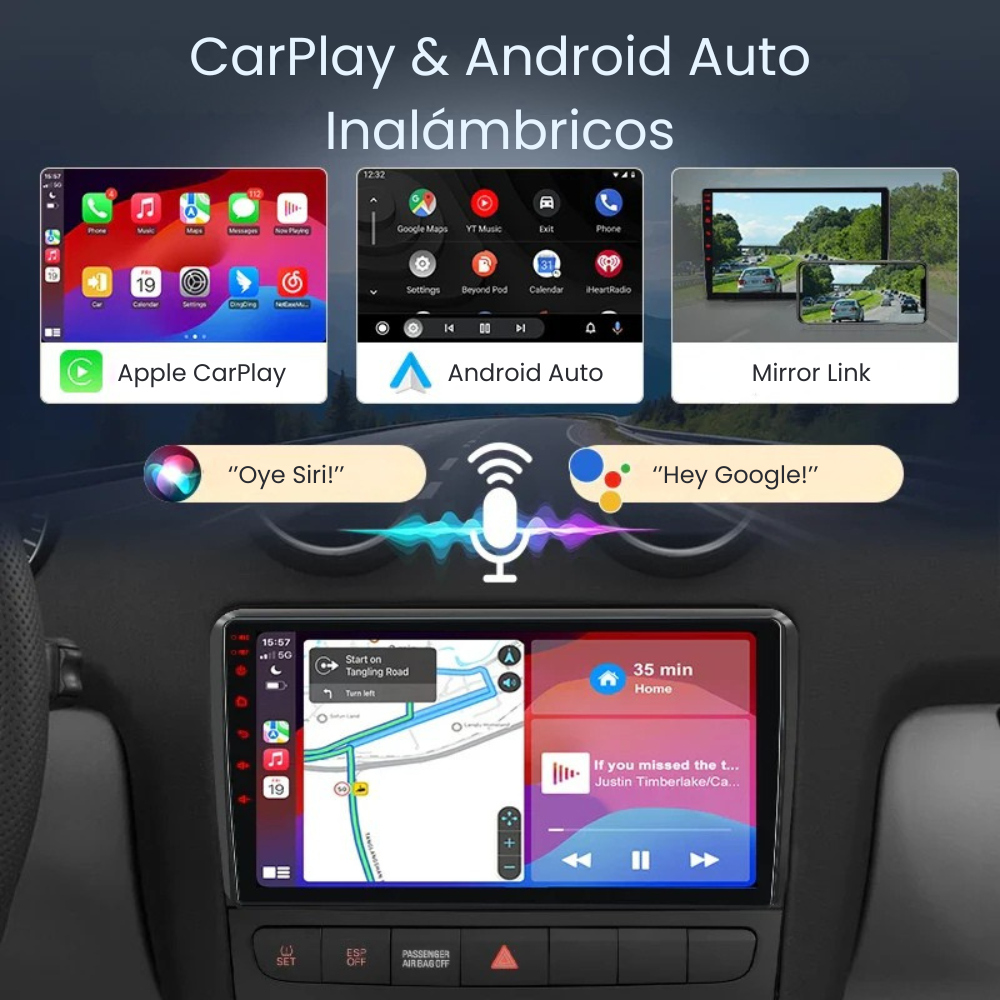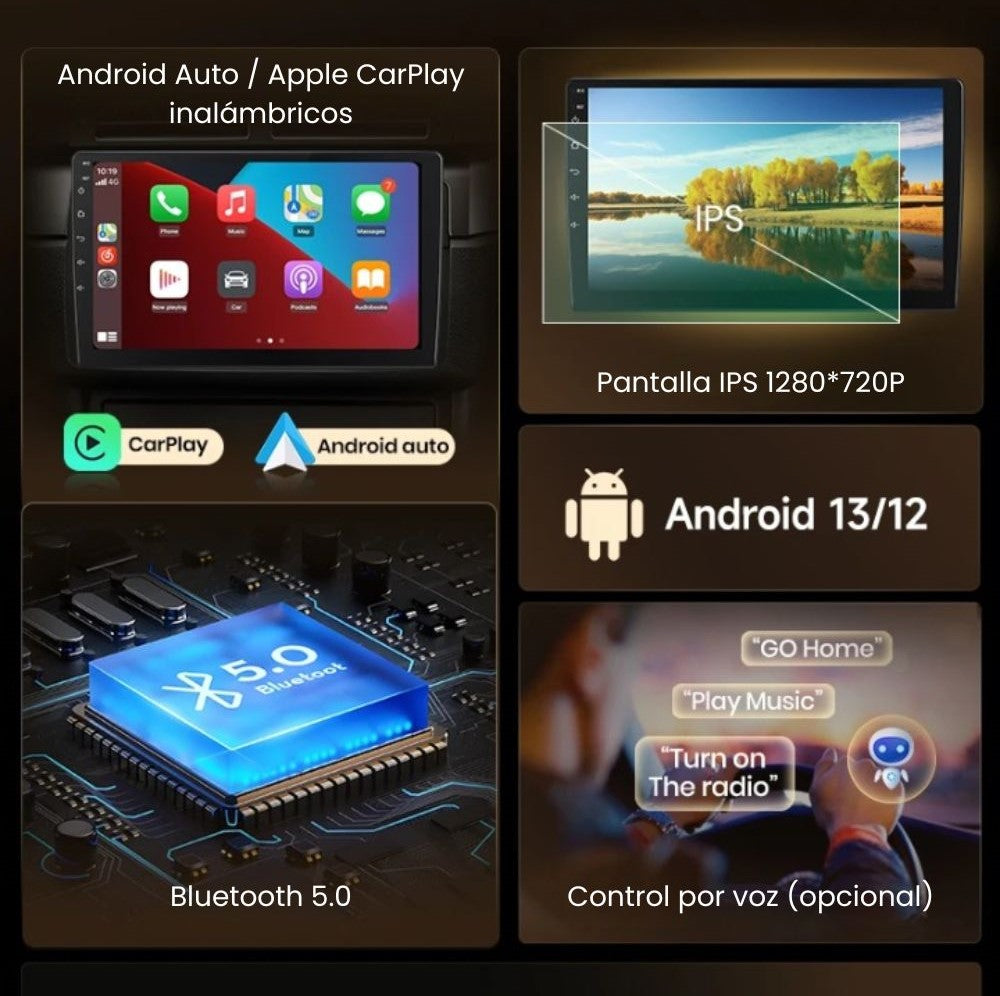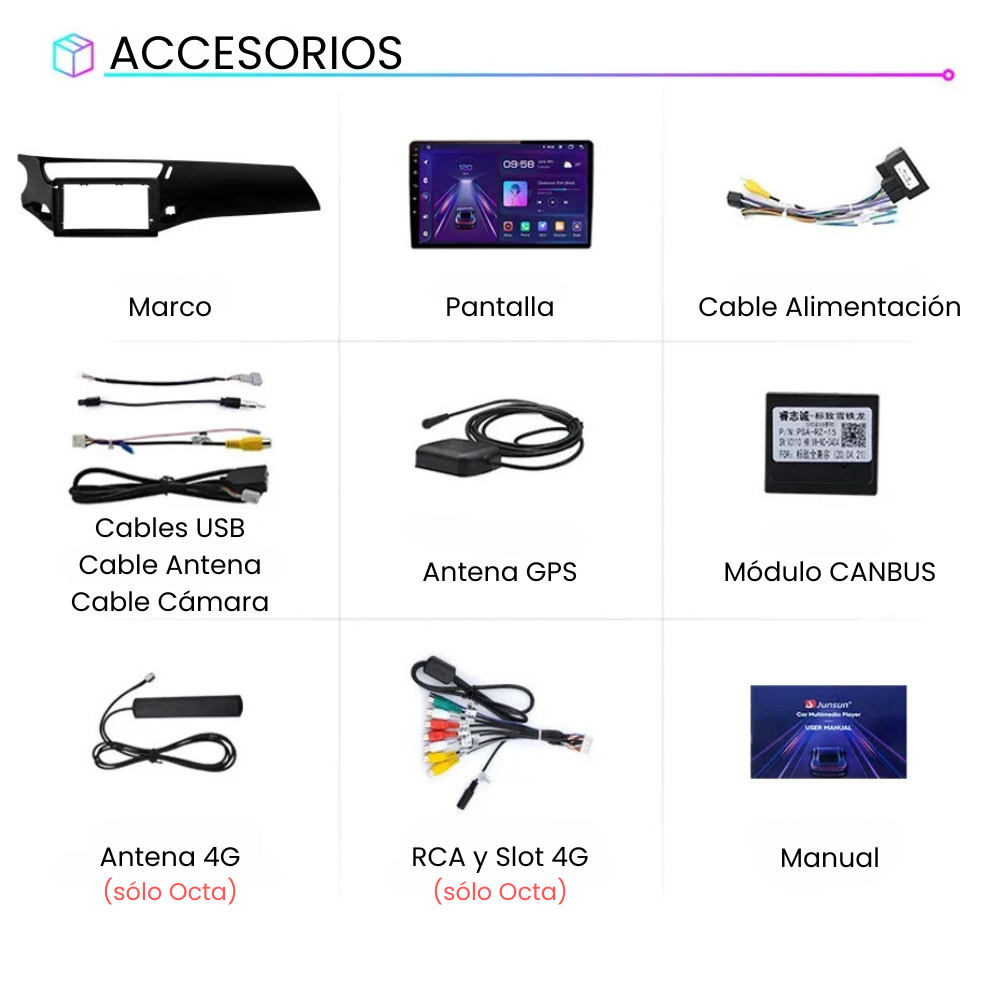Android Auto Radio Carplay Citroen C3 - DS3 2010-2016
Android Auto Radio Carplay Citroen C3 - DS3 2010-2016 - Quad 1 GB RAM – 32 GB ROM / Schwarz Es ist ausverkauft und wird versendet, sobald es wieder vorrätig ist.
Abholverfügbarkeit konnte nicht geladen werden
Kostenloser Versand
Kostenloser Versand
Erhalten Sie es in 3–7 Werktagen. Der Versand ist an jeden Punkt der Halbinsel völlig kostenlos.
14 Tage für Rücksendungen
14 Tage für Rücksendungen
Alle unsere Produkte können innerhalb von 14 Tagen ab Lieferung zurückgegeben werden und 2 Jahre Garantie
Erhalten Sie es innerhalb von 3–7 Werktagen
Erhalten Sie es innerhalb von 3–7 Werktagen
Geben Sie Ihre Bestellung auf und erhalten Sie sie innerhalb von 3–7 Werktagen
Beschreibung
Beschreibung
Holen Sie das Beste aus Ihrem Auto heraus mit diesem Multimediasystem, das entweder drahtlos oder mit Kabel die Funktionen Apple CarPlay und Android Auto bietet.
Senden Sie mit Mirror Link alle Inhalte von Ihrem Mobiltelefon auf den Bildschirm.
Hören Sie Ihre Lieblingsmusik und Playlists mit Spotify , navigieren Sie einfach mit Google Maps oder Waze mit Sprachanweisungen und machen Sie das Fahren sicherer und effizienter.
Dabei bleiben alle Originalfunktionen des Fahrzeugs erhalten. Machen Sie sich keine Sorgen, dass Sie Informationen zu Lenkradsteuerung , Kraftstoffverbrauch oder Kilometerstand verlieren. Alle Funktionen, auf die Sie bei der Installation eines Android-Radios nicht verzichten möchten, können Sie direkt über den Bildschirm steuern.
- Android 13
- 9 Zoll 1024*600 Touchscreen (1920*720 optionale Octa-Version)
- Android Auto + Apple CarPlay
- Quad Core 1,2 GHz (Octa Core 1,8 GHz, Octa-Version) + DDR3 1 GB Flash (2 GB/4 GB/6 GB/8 GB optional)
- 32 GB Speicher (64 GB/128 GB/256 GB optional)
- WLAN (optional 4G-Netzwerk Octa-Version)
- Eingebautes GPS
- Spiegellink
- Lenkradsteuerung
- RDS + DSP

INHALT DER AUSRÜSTUNG:
- Bildschirm, benutzerdefinierter Rahmen, Stromkabel, USB-Kabel, GPS-Modul, Rückfahrkamerakabel, Antennenkabel, CANBUS-Modul (wenn das Modell über CANBUS verfügt), 4G-Antenne (nur Octa-Version ) und RCA-Verkabelung mit SIM-Kartensteckplatz (Nur Octa-Version) .
Unterschiede QUAD / OCTA
Unterschiede QUAD / OCTA
Die QUAD -Varianten sind unsere günstigsten Optionen und verfügen über einen 4-Core-Prozessor, eine Auflösung von 1024 x 600, RDS, DSP, GPS-Konnektivität, WLAN, Bluetooth und drahtlose Android Auto- und Apple CarPlay-Systeme. Diese Varianten unterstützen keine Rückfahrkameras mit einer Auflösung von 1080P.
Die OCTA- Varianten verfügen über einen Octa-Core-Prozessor, 1280 x 720 HD-Auflösung, GPS, WLAN, Bluetooth, 4G (durch Einlegen einer SIM-Karte), RDS-Konnektivität, drahtlose Android Auto- und Apple CarPlay-Systeme, zusätzliche RCA-Verkabelung mit SIM-Kartensteckplatz und DSP-Equalizer-Optionen.
Einstellungen
Einstellungen
CANBUS-Konfiguration (für Fahrzeuge mit CANBUS)
Stellen Sie sicher, dass das CANBUS-Modul richtig angeschlossen ist:

Quad :
Rufen Sie die Anwendung „Fahrzeugeinstellungen“ im Abschnitt „Werk“ , „Fahrzeugtypkonfiguration “ auf und wählen Sie das Kennwort 000000/16176699 aus. Wählen Sie die Canbus-Marke und das Fahrzeugmodell aus .
Octa :
Rufen Sie die Anwendung „Fahrzeugeinstellungen“ im Abschnitt „Werk“ , „Fahrzeugtypkonfiguration “ auf und wählen Sie das Kennwort 000000/8888 aus. Wählen Sie die Canbus-Marke und das Fahrzeugmodell aus .
Lenkradsteuerungskonfiguration (für Fahrzeuge OHNE CANBUS)
Quad :
Stellen Sie sicher, dass zuvor keine CANBUS-Konfiguration angewendet wurde, indem Sie zu Fahrzeugeinstellungen , Abschnitt „Werk“ , „ Fahrzeugtypkonfiguration “ , Passwort 000000/16176699 gehen, überprüfen Sie, dass keine Option ausgewählt ist, gehen Sie dann zu „ Allgemein“ , „SWC“ und belassen Sie es auf „Lernen“
Gehen Sie danach in die Autoeinstellungen . Werksabschnitt , Erlernen der physischen Tasten und Konfigurieren der Bedienelemente nach Ihren Wünschen
Je nach Software besteht der letzte Schritt möglicherweise darin, die SW Learning- Anwendung aufzurufen, um die Steuerung nach Ihren Wünschen zu konfigurieren.
Octa :
Stellen Sie sicher, dass zuvor keine CANBUS-Konfiguration angewendet wurde , indem Sie zu Fahrzeugeinstellungen , Abschnitt „Werk“ , „ Fahrzeugtypkonfiguration “ , Passwort 000000/8888 gehen , überprüfen Sie, dass keine Option ausgewählt ist, gehen Sie dann zu „Allgemein“ , „SWC“ und belassen Sie es auf „Lernen“
Gehen Sie danach in die Autoeinstellungen . Werksabschnitt , Erlernen der physischen Tasten und Konfigurieren der Bedienelemente nach Ihren Wünschen
Je nach Software besteht der letzte Schritt möglicherweise darin, die KeyStudy- Anwendung aufzurufen, um die Steuerelemente nach Ihren Wünschen zu konfigurieren.
Anschluss der Rückkamera

* DAS ⓸- KABEL BEFINDET SICH IM HAUPTKABELBAUM DES RADIOS, BEI EINIGEN MODELLEN IST ES NORMALERWEISE ALS „RÜCKWÄRTSGANG“ ODER „BREMSE“ BESCHRIEBEN . FALLS ES NICHT BESCHRIFTET IST, IST ES AUF DEM FOLGENDEN FOTO ALS ⓷ MARKIERT.


* DAS ⓸- KABEL BEFINDET SICH IM HAUPTKABELBAUM DES RADIOS, BEI EINIGEN MODELLEN IST ES NORMALERWEISE ALS „RÜCKWÄRTSGANG“ ODER „BREMSE“ BESCHRIEBEN . FALLS ES NICHT BESCHRIFTET IST, IST ES AUF DEM FOLGENDEN FOTO ALS ⓷ MARKIERT.

Einstellungen der Rückkamera
Quad :
Gehen Sie zu Einstellungen , Werkseinstellungen , Passwort 000000 , Rückwärtserkennung.
Octa :
Gehen Sie zu Einstellungen , Auto-Infotainment , Über das Gerät , klicken Sie oben rechts auf das Zahnrad , geben Sie das Passwort 8888 oder 8878 ein, gehen Sie zu Backar Setup , suchen Sie nach CamType und wählen Sie die entsprechende Option für unsere Kamera
Zahlung und Sicherheit
Zahlungsarten
Ihre Zahlungsinformationen werden sicher verarbeitet. Wir speichern Ihre Kreditkartendaten nicht und haben auch keinen Zugriff auf Ihre Kreditkarteninformationen.
Haupteigenschaften
Wir zeigen Ihnen die wichtigsten Eigenschaften, die Sie bei unserer Ausrüstung berücksichtigen sollten